ファームウェアアップデート
ColorEdge CG243Wファームウェア変更 2011.07
対象機種・ファームウェアバージョン:
| 対象製品名 | S/N(シリアルナンバー) | ファームウェア |
|---|---|---|
| ColorEdge CG243W、CG243W-B | 40001XXX ~ | 2.0000 ~ 2.0008 |
ファームウェアバージョンの見方:
モニター本体のファームウェアバージョンは、本体調整メニューより次の手順にてご確認ください。
- モニター情報にファームウェアバージョンが表示されない場合もアップデート対象となります。
- 本体前面の●ボタンを押し調整メニューを開く。
- <ツール>メニューを選択し、●ボタンを押す。
- <モニター情報>を選択し、●ボタンを押す。
- <Version>で表示される上五桁の数字がモニター本体のファームウェアバージョンになります。
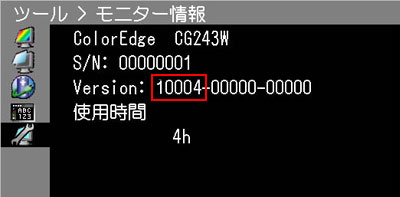
1. 詳細
対象機種に対して下記のアップデートソフトウェア(アップデートツール)を適用することにより、内部ソフトウェア(ファームウェア)を最新状態にアップデートすることができます。
ファームウェアをアップデートする際は、下記の注意事項ならびにダウンロードファイル内のユーザーズマニュアルを十分にご確認の上、実行してください。
2. アップデート内容
特殊な画像パターンを表示した際の表示品位を改善。
(バージョン2.0008までの変更内容は、こちらをご参照ください。)
3. 注意事項
当アップデートソフトウェアの実行には、Windows PCが必要となります。また、必ず下記の注意事項をお守りください。
注意事項を守らずにアップデートを失敗した場合は、当社は一切の保証を負いません。モニター修理が必要な場合は有償での修理対応となります。
- アップデートに失敗した場合、モニター内部のソフトウェアが破損し、モニターとして動作しなくなる危険性があります。そのため、アップデート内容に該当しない場合は、アップデートをおこなわないことを推奨いたします。
- モニターのUSBダウンストリームポートにUSB機器を接続しないでください。機器が故障する可能性があります。
- アップデート前にすべてのソフトウェアを終了してください。また、アップデート中は他のソフトウェアを起動しないでください。
- アップデート中にコンピュータがスタンバイ、スリープ、サスペンド状態にならないように設定してください。
- アップデート中にコンピュータのスクリーンセーバーが起動しないように設定してください。
- アップデート中はモニター及びコンピュータの電源を切らないでください。故障の原因となります。
- ノートPCをお使いの際は、必ずACアダプタを利用してアップデート作業をおこなってください。
- アップデート中はUSBケーブルを抜かないでください。故障の原因となります。
-
アップデート中はモニターの操作をおこなわないでください。
万が一、アップデートに失敗した場合は、EIZOメンテナンスセンターまでお問合せください。
